Activer les suggestions de l’IA pour les incidents similaires et les articles de la base de connaissances
Grâce à l’utilisation de l’IA, des suggestions sur des incidents similaires précédemment résolus aident les agents à trouver rapidement les bonnes solutions, à augmenter leur productivité et à fournir un service meilleur et plus rapide aux clients.
Les principaux avantages de la fonctionnalité sont les suivants :
- Suggestions d’articles d’incident et de connaissances basés sur l’IA et sur le contexte de l’incident et l’historique du taux de réussite.
- Mesures secondaires que les agents peuvent prendre, comme collaborer avec un spécialiste, après qu’un incident similaire est trouvé.
- Capacité du modèle d’IA à traiter jusqu’à 1 million des incidents les plus récents pour les répertorier au moment de l’exécution.
Note
- La fonctionnalité de suggestions d’IA est actuellement disponible dans quelques zones géographiques uniquement. Pour plus d’informations : Disponibilité régionale et limites du service pour Customer Service.
- Une fois les suggestions d’IA activées, si les agents n’interagissent pas avec le contenu suggéré par l’IA pendant 21 jours, la fonctionnalité est désactivée. L’administrateur peut la réactiver.
Fonctionnement des suggestions de l’IA d’articles de base de connaissances et d’incidents similaires
Les suggestions de l’IA sont affichées dans l’assistance intelligente, un assistant intelligent qui fournit des recommandations en temps réel aux agents pour les aider à prendre des mesures pendant leurs interactions avec les clients. Une fois vous activez le volet de productivité dans Customer Service workspace, les cartes d’assistance intelligente avec des suggestions apparaissent sur le volet de productivité.
Les suggestions d’IA utilisent un ensemble de modèles de compréhension du langage naturel préformés. Ces modèles sont conçus pour aider les agents à trouver rapidement des articles de la base de connaissances pertinents ou des incidents similaires, en fonction du contexte des incidents actifs ou des conversations en cours.
Les modèles d’IA fonctionnent comme suit :
- Des articles de la base de connaissances et des incidents similaires sont suggérés en fonction de la signification sémantique du contexte de l’incident et du contenu des articles de la base de connaissances.
- Une fois les paramètres activés, un délai de 24 heures peut être nécessaire pour que les modèles traitent les données et effectuent la première configuration.
- Le modèle pré-traite les articles de la base de connaissances publiés et les incidents résolus tous les jours pour proposer des suggestions. Pour le premier pré-traitement, jusqu’à 1 500 articles publiés et 15 000 incidents récemment résolus sont traités. Après, les articles nouvellement publiés et les incidents résolus sont traités jusqu’à la limite quotidienne. Au fil du temps, de manière cumulative, jusqu’à 1 million des derniers incidents résolus sont traités pour fournir les suggestions.
- Après la création ou la mise à jour d’un incident, ou pendant une conversation en cours, le modèle trouve les articles de la base de connaissances et les incidents similaires correspondants parmi les candidats suggérés.
- Un bref résumé est généré automatiquement pour chaque article de la base de connaissances prétraité, en fonction de son contenu. Lorsque le système suggère un article de connaissances, le titre de l’article et le résumé généré automatiquement sont présentés aux agents. Ces données peuvent aider les agents à se faire une meilleure idée d’un article avant de le sélectionner.
- En plus des suggestions, les agents peuvent également expliquer pourquoi un article ou un incident similaire est suggéré par le biais d’une liste d’expressions clés extraites automatiquement des articles de la base de connaissances et des incidents. Ces phrases clés mettent en évidence la pertinence entre une suggestion et un incident actif ou une conversation en cours, en plus du score de confiance (pourcentage qui indique dans quelle mesure un article ou un incident similaire correspond à l’incident actif).
- Pendant une conversation en cours, pour les trois premiers messages envoyés par le client, les suggestions de l’IA sont déclenchées pour chaque message. Après ces trois premiers messages du client, des suggestions de l’IA sont déclenchées pour un message du client sur trois. Les suggestions de l’IA sont basées sur le contexte décrit dans les 18 derniers messages.
- Une fois que vous avez activé les paramètres, les suggestions seront appliquées qu’une fois que les agents auront actualisé ou rouvert leur navigateur ; elles n’apparaîtront pas dans les sessions actuellement actives ni lors du changement de session.
Prise en charge de la langue pour les suggestions d’IA
Les suggestions d’IA pour des cas similaires et des articles de connaissances sont désormais prises en charge dans les langues suivantes :
- Néerlandais
- Anglais
- Français
- Allemand
- Italien
- Japonais
- Espagnol
Lorsqu’un agent ouvre un dossier ou accepte une conversation, l’assistance intelligente vérifie la langue à partir des sources suivantes :
Si la langue sélectionnée dans les paramètres de langue est prise en charge.
Si la langue que l’IA a détecté dans le cas ou la conversation que l’agent accepte correspond aux paramètres de langue.
Si la vérification de la langue réussit, les suggestions s’affichent dans la langue utilisée dans le cas ou la conversation. Les suggestions ne sont pas affichées si la langue ne correspond pas ou n’est pas prise en charge. Dans de tels cas, l’agent doit mettre à jour les paramètres pour utiliser les langues prises en charge. Les paramètres de langue utilisés dans les suggestions AI sont répertoriés comme suit :
Pour des suggestions de cas similaires, la langue sélectionnée dans les paramètres de l’utilisateur Langue de l’interface utilisateur sont utilisés pour afficher des cas similaires et des suggestions d’articles de la base de connaissances.
Pour les suggestions d’articles de base de connaissances, l’assistance intelligente vérifie d’abord la langue définie dans les Paramètres Personnalisation des connaissances. Si aucun paramètre de langue n’est trouvé, le paramètre de Langue de l’interface utilisateur est utilisé pour afficher les suggestions d’articles de la base de connaissances. Plus d’informations : Personnaliser vos filtres d’articles de recherche de connaissances.
Conditions préalables
Assurez-vous que les conditions suivantes sont remplies :
- Customer Service Workspace est installé et accessible. Pour plus d’informations : Customer Service workspace
- Le volet de productivité est activé. Plus d’informations : Volet Productivité.
- Le rôle d’administrateur système est accordé.
- Les processus de workflow utilisés par le modèle IA et les entités de configuration IA sont à l’état Activé. Pour plus d’informations : Processus de workflow.
- Si le mode d’administration est activé, assurez-vous que les opérations en arrière-plan sont également activées. Pour plus d’informations : Mode Administration.
- Pour que les suggestions de l’IA fonctionnent, les clés gérées par le client doivent être désactivées.
Activer les suggestions de l’IA pour des incidents similaires
Vous pouvez activer les suggestions IA d’incidents similaires dans le Centre d’administration Customer Service, le Centre d’administration Omnicanal (déconseillé) ou l’application Centre de service clientèle.
Accédez à l’une des applications, puis procédez comme suit.
- Centre d’administration Customer Service
- Centre d’administration Omnicanal (déconseillé)
- Centre de service clientèle – Gestion des services (déconseillé)
- Dans le plan du site, sélectionnez Insights dans Opérations. La page Insights apparaît.
- Dans la section Suggestions pour les agents, sélectionnez Gérer.
La page Suggestions s’affiche.
Dans la zone Paramètres>Résumé, mettez le bouton à bascule Activer les suggestions d’incidents similaires sur Oui.
Dans la zone Mappage des données>Champs de données de l’entité d’incident, sélectionnez des valeurs pour les zones Résumé de l’incident et Détails de l’incident respectivement si vous ne voulez pas utiliser les Titre de l’incident et Description définis par défaut. Vous pouvez choisir jusqu’à trois champs supplémentaires pour le modèle de suggestion d’incident à utiliser pour rechercher des incidents similaires. Par exemple, vous pouvez examiner les incidents avec un âge similaire, les incidents appartenant à une équipe particulière, etc. Le modèle d’IA utilise les données correspondant aux incidents sélectionnés pour comprendre le contexte de l’incident et fournir des suggestions d’incidents similaires.
Note
Nous vous recommandons d’utiliser du texte brut dans les champs de texte, car il est possible que les suggestions ne soient pas générées pour les champs de texte compatibles avec le format de texte enrichi.
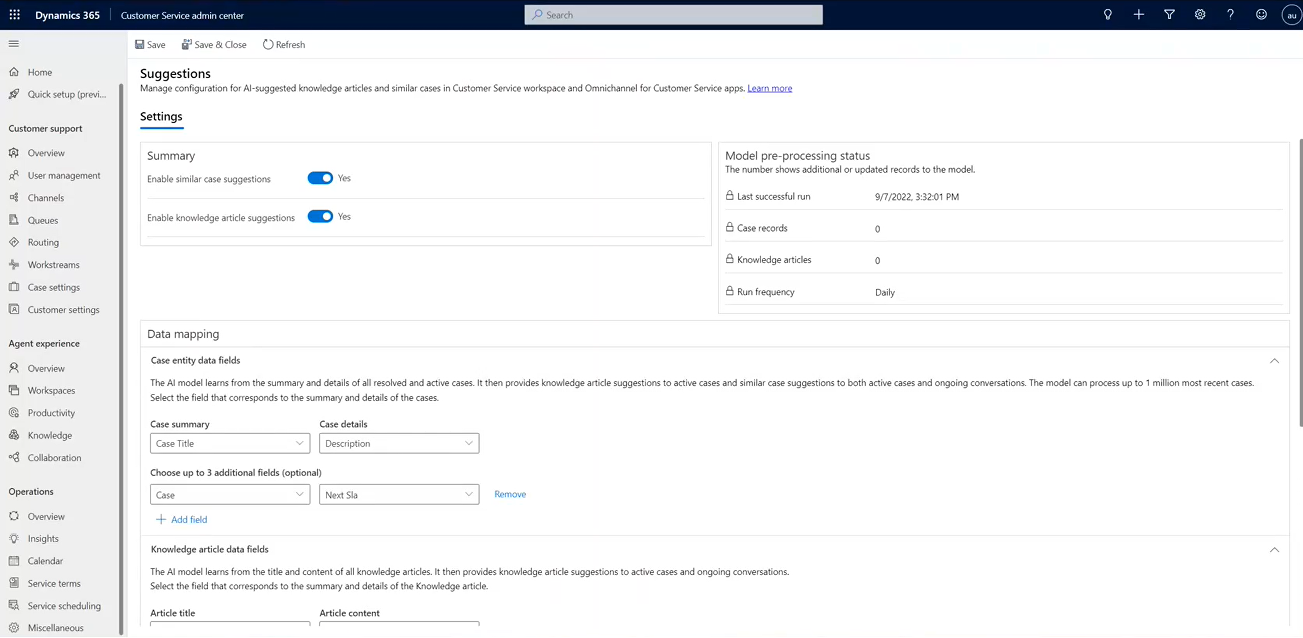
Sélectionnez Enregistrer.
Activer les suggestions de l’IA pour les incidents et les articles de la base de connaissances
Vous pouvez activer les suggestions IA d’articles de connaissances dans le Centre d’administration de Customer Service, le Centre d’administration Omnicanal ou l’application Centre de service clientèle.
Accédez à l’une des applications et procédez comme suit.
- Centre d’administration de Customer Service
- Centre d’administration Omnicanal (déconseillé)
- Centre de service clientèle – Gestion des services (déconseillé)
- Dans le plan du site, sélectionnez Insights dans Opérations. La page Insights apparaît.
- Dans la section Suggestions pour les agents, sélectionnez Gérer.
La page Suggestions s’affiche.
Dans la zone Résumé, mettez le bouton à bascule Activer les suggestions d’articles de connaissances sur Oui.
Dans la zone Mappage des données>Champs de données des articles de connaissances, assurez-vous que Articles de la base de connaissances est sélectionné pour Entité d’article et Titre et Contenu sont sélectionnés dans les zones Titre de l’article et Contenu de l’article, respectivement. Vous pouvez choisir trois champs supplémentaires pour le modèle pour rechercher des articles de la base de connaissances similaires, tels que des mots-clés d’article, une description, etc. Les options sélectionnées sont utilisées par le modèle IA pour comprendre et trouver une bonne correspondance pour un incident ou une conversation. Le contenu de l’article est utilisé par le modèle d’IA pour générer un bref résumé de l’article qui s’affiche pour l’agent au runtime.
Sélectionnez Enregistrer.
Règles de pré-traitement du modèle
Vous pouvez utiliser des règles de prétraitement du modèle pour limiter les incidents prétraités que le modèle d’IA suggérera à vos agents. Vous pouvez choisir parmi différentes conditions, telles que valeur de sentiment et associées à l’incident résolu.
Vous pouvez également appliquer des règles de prétraitement de modèle aux articles de la base de connaissances pour limiter les suggestions aux articles de la base de connaissances en fonction d’éléments tels que les mots clés, la langue, le nombre de vues sur l’article de la base de connaissances, etc.
Statut de pré-traitement du modèle
La zone Statut de pré-traitement du modèle affiche les métadonnées suivantes relatives au traitement de l’IA. La fréquence d’exécution est prédéfinie. Chaque jour, le modèle pré-traite les articles de base de connaissances nouvellement publiés ou mis à jour et les incidents résolus ou mis à jour pour préparer les candidats aux suggestions.
- Dernière exécution réussie : Affiche la date et l’heure de la dernière exécution du modèle.
- Enregistrements d’incident : Affiche le nombre d’enregistrements d’incidents nouvellement résolus ou mis à jour qui ont été traités.
- Articles de la base de connaissances : Affiche le nombre d’articles de la base de connaissances nouvellement publiés ou mis à jour qui ont été traités.
- Fréquence d’exécution : affiche la fréquence définie d’exécution du modèle.
Processus de workflow
Le modèle IA et les entités de configuration IA utilisent les processus de workflow suivants. Assurez-vous que ces processus sont à l’état Activé. Par défaut, ces processus sont activés :
- IsPaiEnabled
- Prévoir
- PredictionSchema
- Effectuer l’apprentissage
- QuickTest
- BatchPrediction
- ScheduleTraining
- SchedulePrediction
- ScheduleRetrain
- UnschedulePrediction
- UnscheduleTraining
- CancelTraining
- PublishAIConfiguration
- UnpublishAIConfiguration
Limites de protection du service pour les suggestions de l’IA
Les suggestions d’IA pour les incidents et les connaissances sont disponibles depuis octobre 2020. Nous introduisons des limites de protection de service sur ces capacités afin de maintenir une qualité de service constante pour tous nos clients, mais il n’y a aucune pénalité si les clients dépassent les limites prédéfinies. Au fil du temps, Microsoft peut ajuster ces limites en fonction des modèles d’utilisation des clients et proposer aux clients ayant des scénarios et des modèles d’utilisation élevés d’acheter de la capacité supplémentaire d’une aussi transparente que possible pour ces clients.
Les limites de protection de service pour les suggestions AI sont définies dans le tableau suivant. Les limites totales sont regroupées au niveau du client en fonction du nombre de licences utilisateur Customer Service Enterprise disponibles dans le client.
| Aires | Limites | Notes |
|---|---|---|
| Suggestions de l’IA pour les incidents actifs | 30 incidents/mois par licence utilisateur | Chaque licence utilisateur ajoute 30 incidents actifs dans lesquels les agents peuvent recevoir en temps réel des articles de la base de connaissances et des incidents similaires suggérés par l’IA. |
| Suggestions de l’IA pour les conversations | 150 conversations/mois par licence utilisateur | Chaque licence utilisateur ajoute 150 conversations Omnicanal dans lesquelles les agents peuvent recevoir en temps réel des articles de la base de connaissances et des incidents similaires suggérés par l’IA. |
Voir aussi
Voir les incidents similaires et les articles de la base de connaissances suggérés par l’IA pour les incidents actifs
Afficher les suggestions d’articles de la base de connaissances et d’incidents similaires de l’assistance intelligente utilisant l’IA pour les conversations en cours
FAQ sur les incidents suggérés par l’IA et les articles de la base de connaissances
Créer une règle de similarité pour afficher des incidents similaires